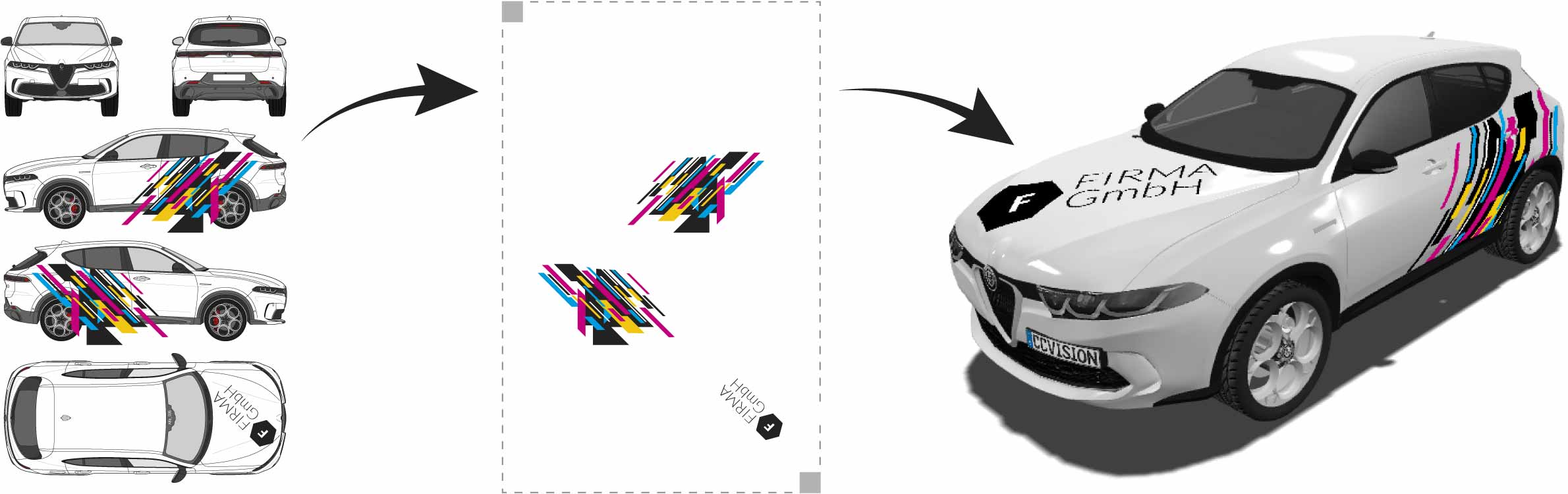Fahrzeugbeschriftung als 3D-Präsentation vorbereiten in CorelDRAW
- Öffnen Sie die 3D-fähige CAR‑SPECIAL® Fahrzeugdatei mit CorelDRAW
(der Aufbau ist identisch mit den 2D-Zeichnungen). - Erstellen Sie eine neue Ebene für Ihr Design, verschieben Sie die kleinen Begrenzungsquadrate auf diese Ebene.
- Gestalten Sie das Fahrzeug wie gewohnt mit Schriften, Logos und Bildern.
Exportieren Sie Ihr Design mit den Begrenzungsquadraten als PNG-Datei:
Datei > Exportieren für > Web ...
Export-Einstellungen:
- PNG
- RGB-Farbe (24 Bit)
- Transparenz
- Durch Anti-Aliasing geglättet
- Höhe: 2048 Pixel
- Seitenverhältnis beibehalten
- Exportieren Sie nur die Ebene mit ihrem Design und den beiden Begrenzungsquadraten – nicht die Fahrzeugzeichnung!
- Ihr Design darf nicht über die Begrenzungsquadrate hinausragen.
- Der ursprüngliche Dateiname muss beibehalten werden, kann aber ergänzt werden, Beispiel: Ford_351_meinText.png. Keine Umlaute verwenden.